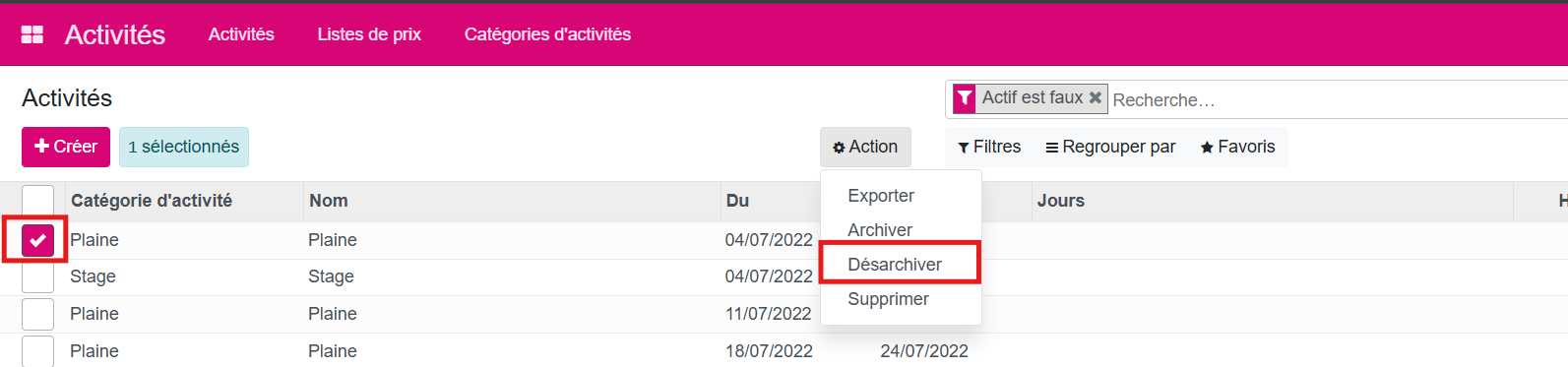Les activités#
Introduction#
Après avoir créé les catégories d’activités, vous allez pouvoir créer et configurer les activités qui vont en découler.
À la différence des catégories d’activités, les activités ont une notion de temporalité : elles sont définies dans le temps, que ce soit par semaine, par créneau-horaire ou par année.
Comme les catégories d’activités, les activités sont partagées par les écoles.
Configuration des activités#
Le logiciel iA.AES permet de gérer 4 types de présences, selon le mode d’encodage utilisé lors de la configuration de votre activité. Voici les quatre possibilités :
smartphones : Ce sont les présences enregistrées automatiquement à l’aide de l’application AES Mobile. Les scans se font donc via vos smartphones.
L’encodage manuel : Ce mode permet d’encoder des présences manuellement, en simulant un encodage par smartphone. Il est principalement utilisé en dépannage, pour corriger ou ajouter des présences liées aux activités d’accueil du matin et du soir.
Les inscriptions sans scan :Ce type de présence est généré à partir du menu Inscription, pour des activités configurées sans scan. Il convient à des activités qui nécessitent une préinscription, mais où l’heure exacte de présence n’influence pas la facturation.
Les inscirptions avec scan : Ces présences combinent une préinscription dans le menu Inscription avec une validation sur le terrain via le smartphone. Concrètement, une fiche d’inscription est créée à l’avance, et la présence est confirmée par un scan le jour de l’activité.
Selon la configuration choisie, le traitement se fait dans un menu différent et aboutit à un résultat adapté.
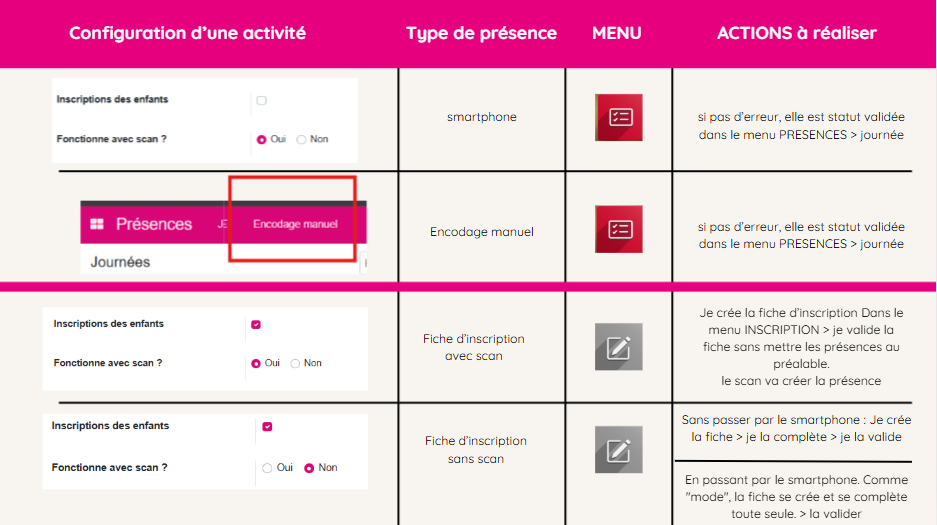
Comment je dois configurer :
Les activités et le portail parent#
Si vous utilisez le portail parent, la configuration de vos activités va varié en fonction du types d’activités.
Veuillez cliquer sur chaque activité pour vous rediriger vers la documentation
[Pour les journées Pédagogiques]
Pour les plaines , veuillez vous référez aux menu
pour les mercredis après-midi
Créer une activité#
Dans le menu Activités > Activités, cliquez sur Créer.
Nom Champs obligatoire : nom utilisé en interne, nous vous conseillons d’être le plus clair possible. Exemple : “Accueil mercredi soir” ou “Accueil matin gratuit”.
Mode de planification Champ obligatoire :
Période : Vous devez indiquer une date de début et de fin de validité de l’activité. Celle-ci sera donc disponible tout le temps de la période.
Planifié : Si vous voulez par la suite (dans l’onglet Planification) indiquer les dates précises où est disponible l’activité. Cela est notamment utile pour la journée pédagogique scannée.
Catégorie d’activité Champ obligatoire : sélectionnez la bonne catégorie d’activité.
Du … Au… Champs obligatoires : Date de début et de fin de l’activité (indiquez une date lointaine pour éviter de devoir modifier vos activités chaque année). Ce champ n’est visible que si le mode de planification est en Période.
Type de niveau Champ obligatoire : indiquez Maternelle, Primaire ou Maternelle et Primaire. Cette notion est importante afin de déterminer à quel type de niveau l’activité est disponible.
Note
Petit conseil : si vous avez plusieurs activités semblables, créez-en une, puis cliquez sur Action puis Dupliquer
Onglet Inscription#
Inscription des enfants : Si l’activité est à utiliser sur les fiches d’inscription.
Inscription aux repas : Si l’activité est à utiliser sur les fiches d’inscription des repas.
Fonctionne par scan ? : Si l’activité fonctionne ou valide la présence par scan/smartphone.
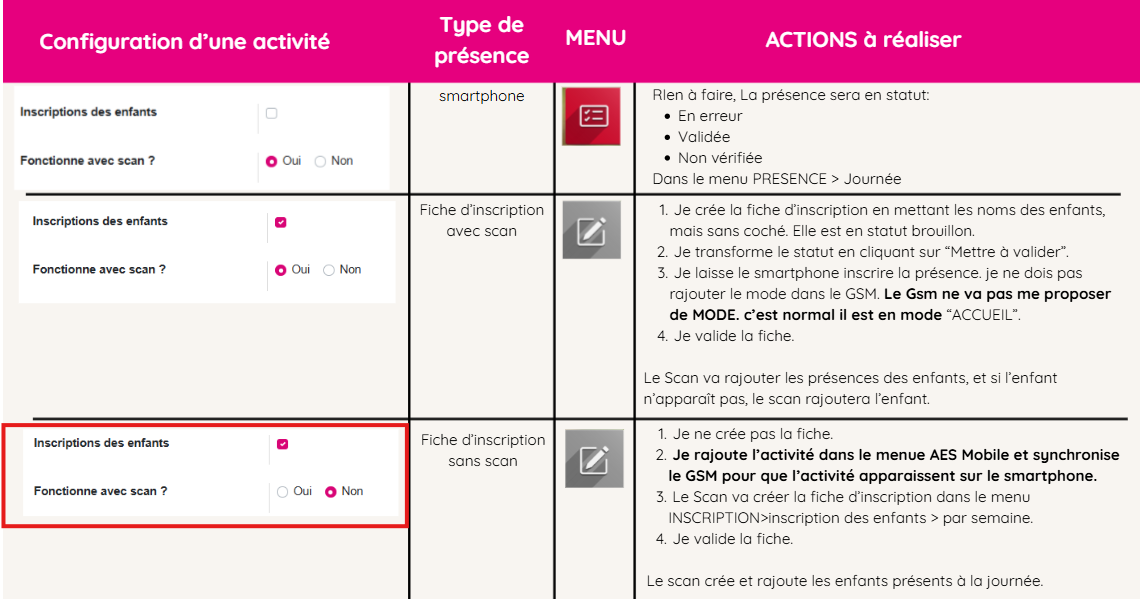
Onglet Planification#
Nature du lien : Ce champ est utilisé pour les garderies pour que le programme reconnaisse les activités du matin et du soir. que ce soir en Périodeou Planifiée
L’accueil du matin = Matin.
L’accueil du soir = Soi.
Journée pédagogique, plaine, piscine, theâtre,etc, en fiche d’inscription = peu importe.
Journée pédagoque, plaine, piscine, theâtre,etc, qui fonctionne par scan = Matin
Heure de début / Heure de fin Champ obligatoire : heure de début et de fin de l’activité.
Heure par défaut Champ obligatoire :
S’il s’agit de la garderie du matin : Sortie. En effet, tous les enfants sortent de la garderie à 8h30.
S’il s’agit de la garderie du soir / mercredi : Entrée . en effet, tous les enfants entrent en garderi à 15h30.
S’il s’agit d’une inscritpion ou d’une activité avec un forfait : Entrée et Sortie. En effet, l’heure n’a pas d’incidence sur le tarif. C’est l’inscription à l’activité qui détermine le prix, et non la durée effective de présence de l’enfant à cette activité.
Jours Champ obligatoire : Indiquer les jours de la semaine où l’activité est disponible.
Dates exclues : Cette option est surtout utilisée pour les scans lorsque celui-ci doit fonctionner à certaines périodes précises de l’année. S’il y a une journée où vous ne voulez pas que l’activité fonctionne, 1. Vous devez le notifier dans le dates planifées de l’activité qui doit fonctionner. 2. Vous devez le notifier dans le dates exclues de l’activité qui ne doit pas fonctionner.
Avertissement
un enfant ne peut participer à deux activités qui ont lieu en même temps. Il faut donc faire attention aux heures de début et de fin que l’on indique sur les activités.
Onglet Lieux d’accueil#
Indiquez tous les lieux d’accueil où cette activité sera proposée.
Onglet Liens avec les autres activités#
Ceci est à compléter quand toutes les activités sont créées. Cela permet de lier les activités entre elles. Par exemple : soir gratuit - soir payant - soir retard. Les accueillantes ne doivent pas scanner à chaque tranche horaire. Le programme saura directement toutes les tranches horaires dans lesquelles mettre l’enfant dans les présences.
Matin : Si nous avons “Matin 7h00 - 8h00” et “Matin 8h00 - 8h30”.
Si mon enfant est présent à l’activité “Matin 7h00 - 8h00”, il a également été présent à l’activité “Matin 8h00 - 8h30”.
Donc sur l’activité “Matin 7h00 - 8h00”, il faut indiquer en Activité suivante “Matin 8h00 - 8h30”.
Soir Si nous avons “Soir 15h30 - 17h00” et “Soir 17h - 18h00”.
Si mon enfant est présent à l’activité “Soir 17h - 18h00”, il a également été présent à l’activité “Soir 15h30 - 17h00”.
Donc sur l’activité “Soir 17h - 18h00”, il faut indiquer en Activité suivante “Soir 15h30 - 17h00”.
Onglet Finance#
Nom visible sur la facture Champ obligatoire : c’est le nom qui sera indiqué sur la facture des parents. Attention à l’orthographe !
Rapport ONE trimestriel : Cela permet de savoir si les chiffres de cette activité sont à prendre en compte pour le rapport ONE envoyé chaque trimestre. Ce rapport concerne les garderies et non les plaines !
Tarif de groupe : Ce champs va lier les activités entre elles si vous avez un tarif à la journée. Il va regrouper le nombre de minutes de plusieurs activités d’une seule journée pour calculer le prix.
Prendre le montant et le nombre de jours pour l’attestation fiscale : ne pas tenir compte de cette case.
Onglet Mobile#
Si dans l’onglet Inscription, vous avez notifié dans l’option Fonctionne avec scan? = Oui, et que vous utilisez l’activité comme Mode d’acivité. C’est-à-dire, que le smartphone vous crée une fiche d’inscription à une activité autres que ACCUEIL matin et soir ou ACCUEIL de plaine.
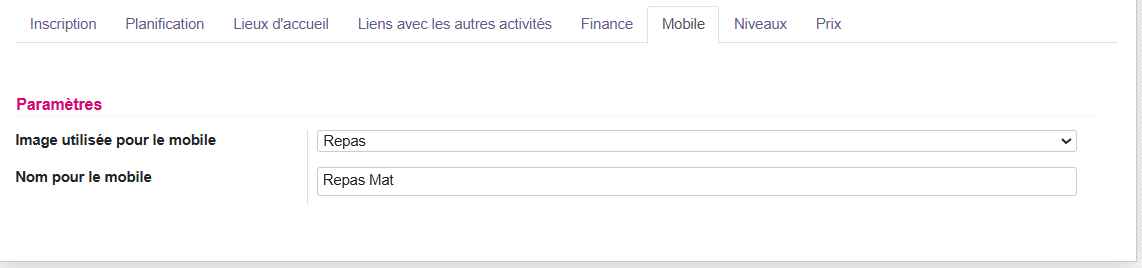
Vous y trouverez deux champs à compléter :
Champ obligatoire : Vous avez la possibilité entre 4 images pour le moment.
![]()
Champ obligatoire : le nom que les accueillantes voit sur l’AES Mobile
![]()
Onglet Prix#
Dans cet onglet, vous retrouvez la liste des prix liée à l’activité.
Activités liées pour le calcul de position : Si votre enfant participe a deux activités plaines (Plaine 1 et Plaine 2). En indiquant sur la fiche de la Plaine 1 dans le champ mentionné la Plaine 2 (et inversement), les deux enfants seront considérés comme ensemble pour le calcul de position et donc pour le prix dégressif. (il y aura donc un enfant position 1 et un enfant position 2).
Si vous ne liez pas les activités dans ce champ, chaque enfant sera position 1 dans son activité respective, car elles seront traitées comme distinctes.
Liste de prix : indiquer la ou les liste(s) de prix préalablement créée(s).
Dans cette section, vous retrouvez les prix disponibles, c’est-à-dire ceux qui ne sont pas archivés. Attention : un prix « disponible » ne signifie pas forcément qu’il est actif.
Dans l’exemple ci-dessous, le prix de 2 € est bien disponible, mais sa validité s’arrête au 24/08/2025. Toutes les factures émises après cette date appliqueront automatiquement le nouveau tarif de 2,50 €.
Pour modifier les éléments du prix, vous pouvez soit double-cliquer sur le prix concerné dans cet onglet, soit vous rendre dans le sou-menu Liste de prix.
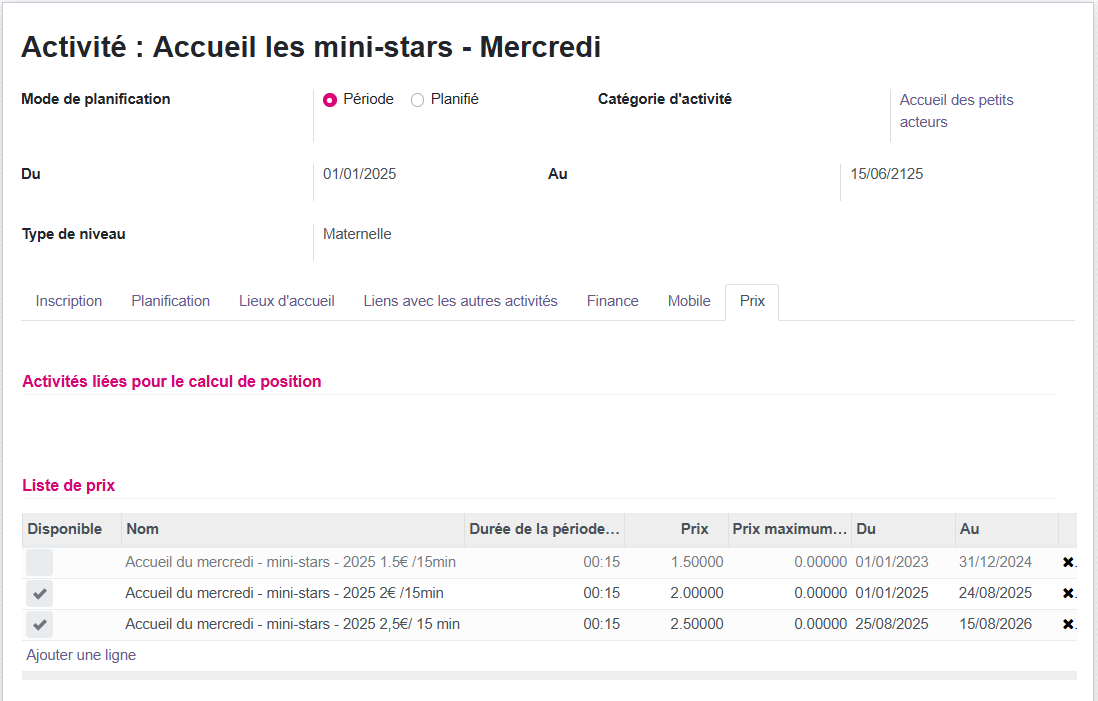
Exemple d’activité#
Ex 1 : Activités avec dates exclues
Postulat :
Toutes l’année, mon activité Accueil fonctionne de 07h00 à 8h30.
Pendant les vacances scolaires, mon accueil fonctionne de 6h30 à 9h00.
Action à réaliser :
Créer mon activité Acuueil général : elle est en période puisque c’est mon activité principale qui fonctionne toute l’année.
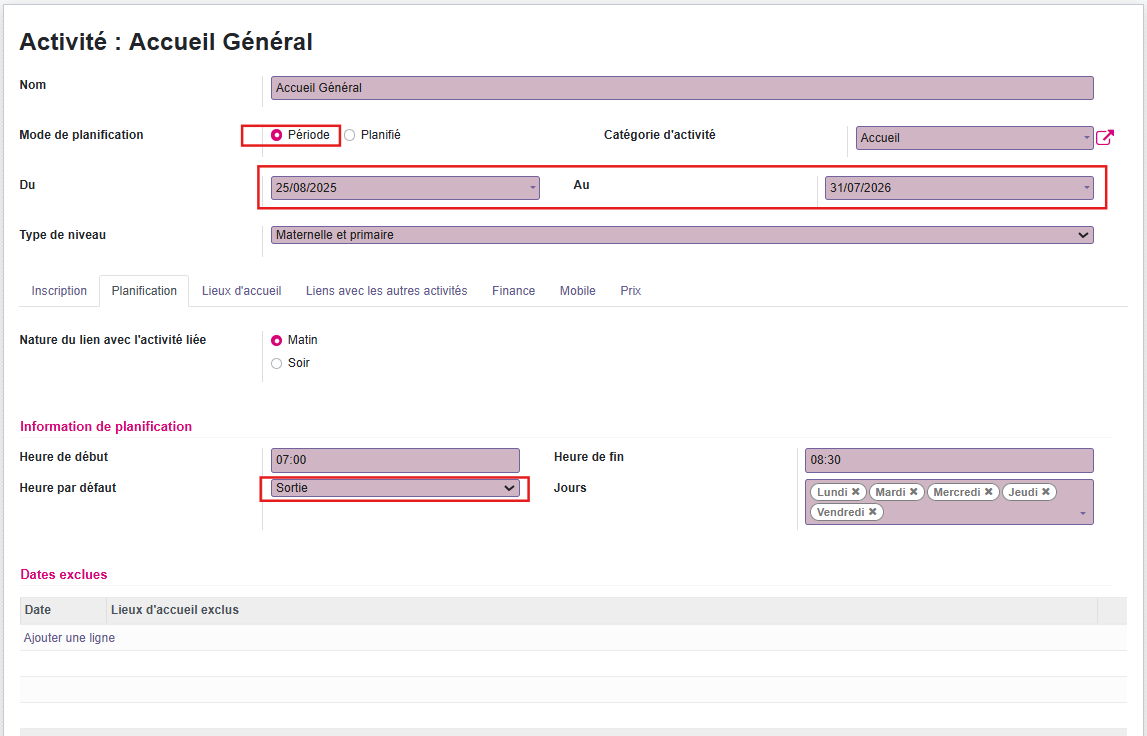
Créer mon activité Accueil plaine : elle sera en Planifié puisqu’elle ne fonctionne qu’à certaines dates pendant l’année. De plus, les vacances scolaires changent de dates chaque année, elle ne sont donc pas périodiques, mais spéficiques.
Dans les dates planifiées, je n’ai pas d’autre fois que de sélectionner jour par jour les vacances scolaires.

Je dois indiquer,dans mon activité périodique, les dates auxquelles elle ne doit pas être active, ainsi que les lieux d’accueil concernés. En effet, mes activités de plaines ne se déroulent pas dans les mêmes lieux d’accueil que mes accueils généraux, qui, eux, ont lieu dans l’ensemble des implantations.
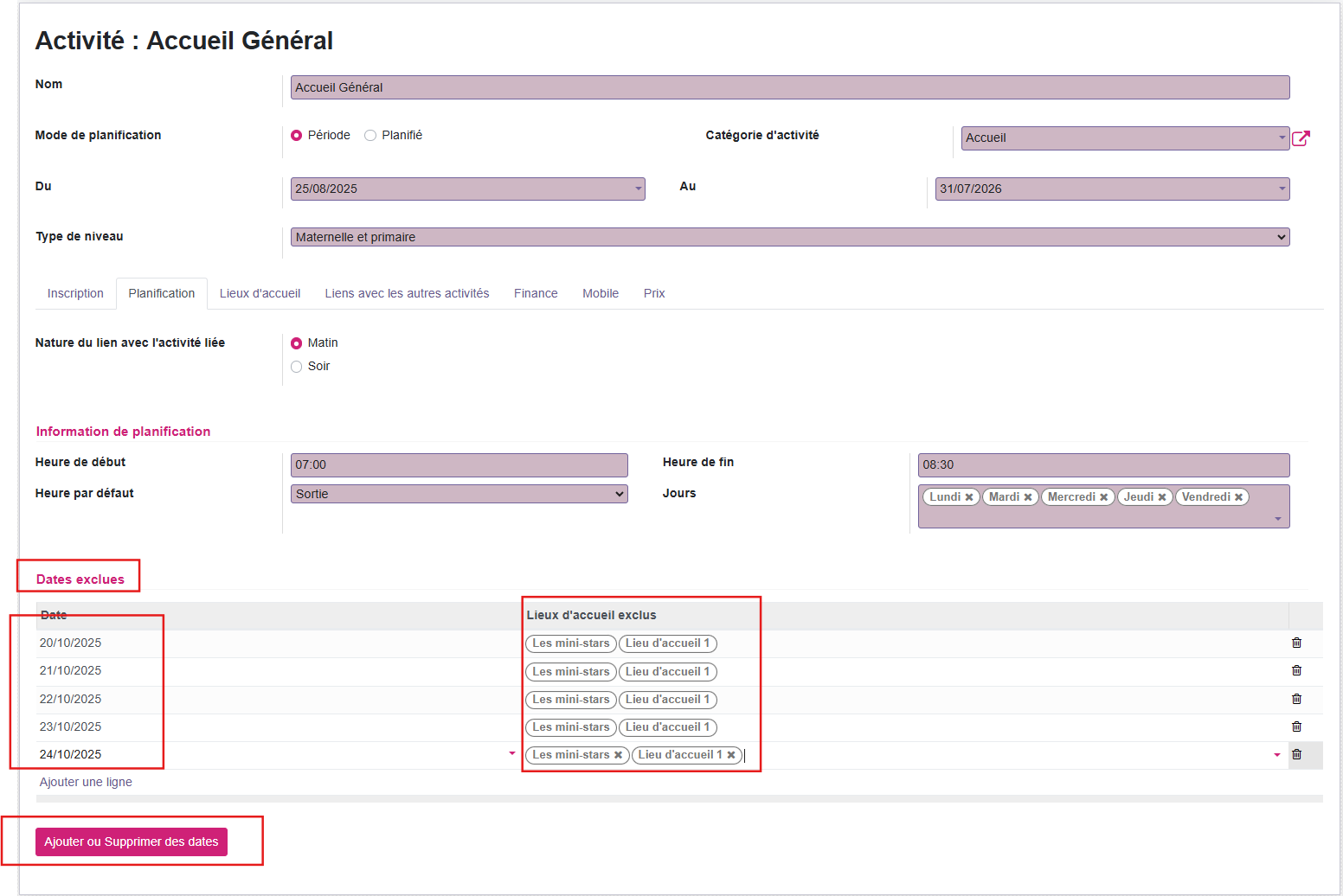
Ex 2 : Une activité théâtre pendant mon accueil du soir
Postulat :
Mon accueil le soir se déroule de 15h30 à 17h30 tous les jours sauf le mercredi.
Le mardi, de 15h30 à 16h30 j’ai une actiité théâtre pour mon lieu d’accueil 1.
Le jeudi, de 16h00 à 17h00, j’ai une actiité théâtre pour mon lieu d’accueil 2.
Je dispose à l’avance de la liste d’inscription des enfants qui vont à l’activité. Mon accueil est au prix de 0.50€ la demi-heure et se fait par scan. Mon activité théâtre est au prix de 2.5€ l’activité et se fait par fiche d’inscription.
Les enfants qui reviennent du théâtre sont susceptibles de faire de la garderie après le théâtre.
Action à réaliser :
Créer mon activité Accueil général : elle est en période puisque c’est mon activité principale qui fonctionne toute l’année.
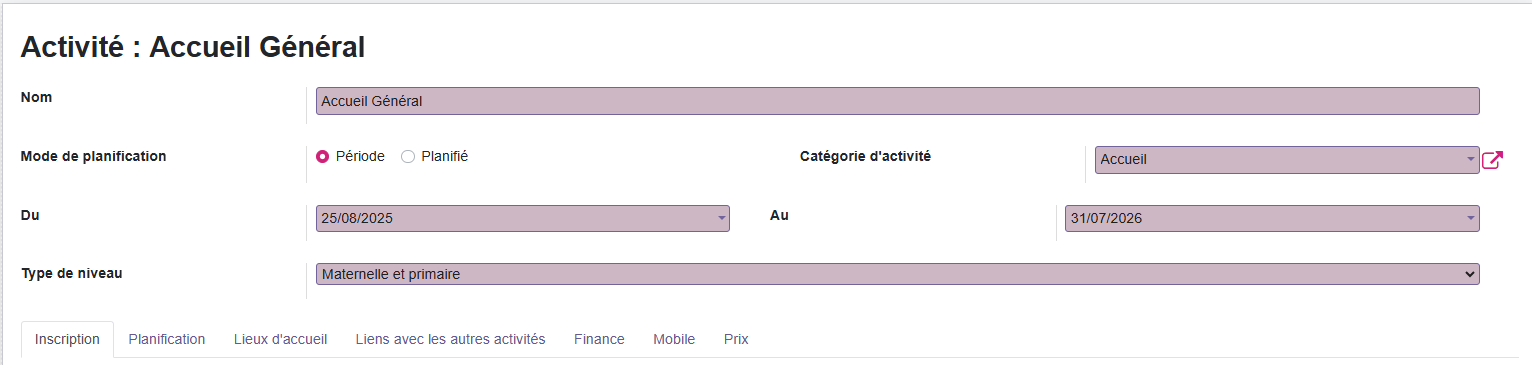

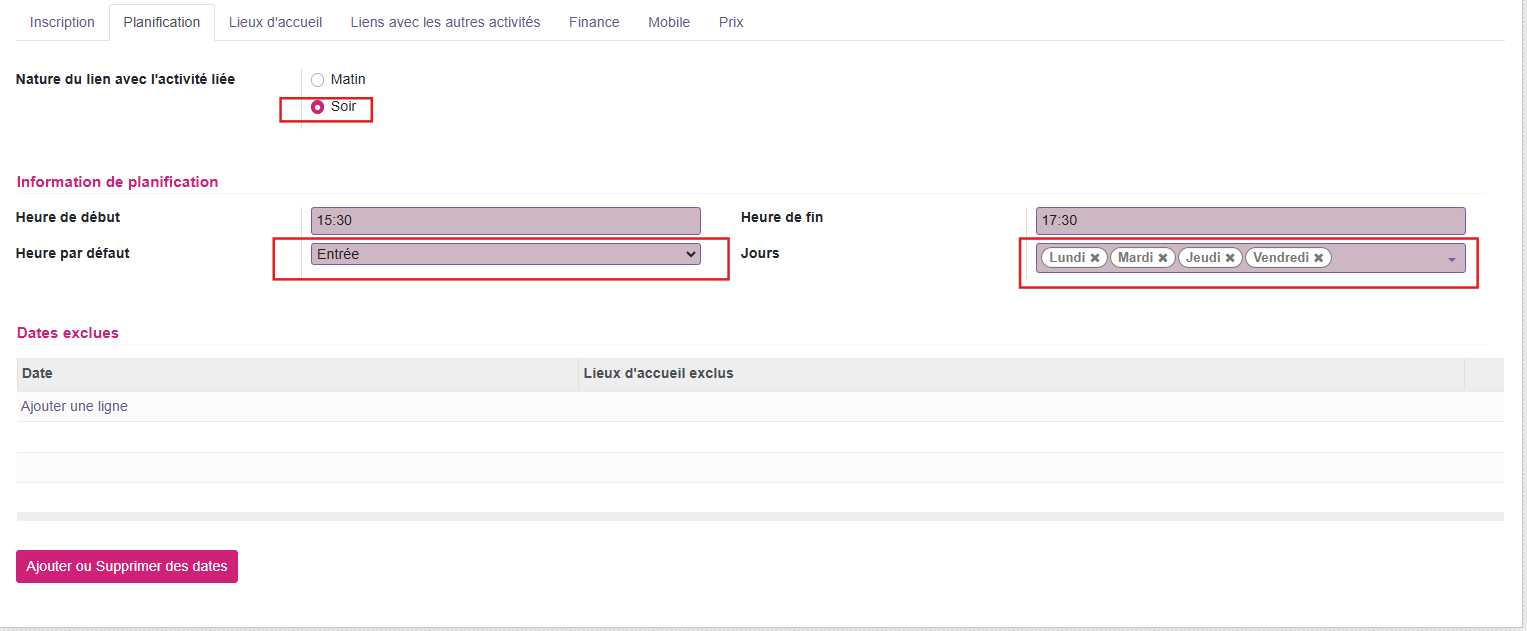
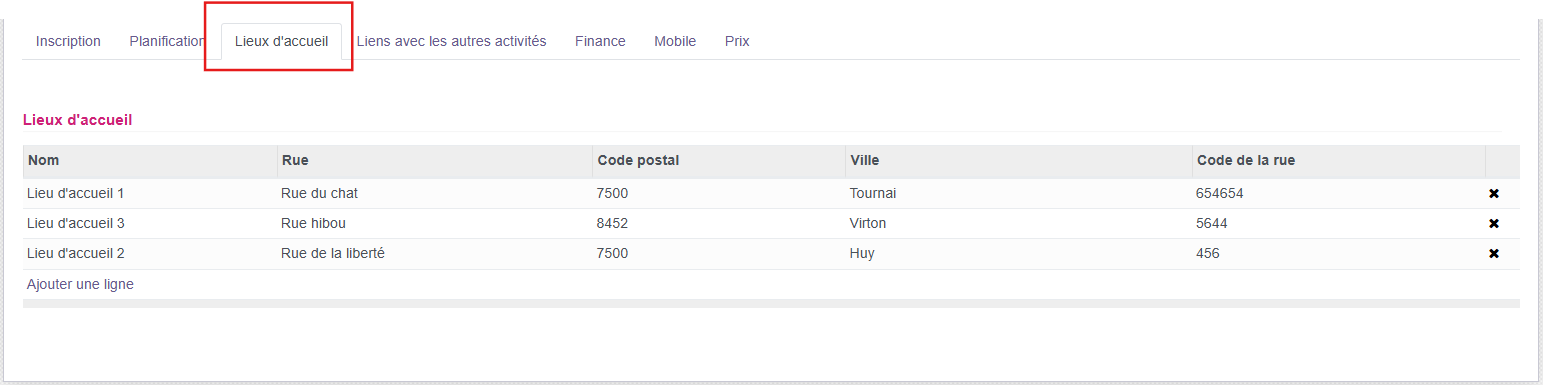
Créer mes activités Théâtre : elles seront en fiche d’inscription, elles fonctionnent toutes l’année au même heure.
Toutefois, ayant une heure différente le mardi et jeudi, je dois créer 2 activités, ou chaque lieux d’accueil sera différents dans l’activité.
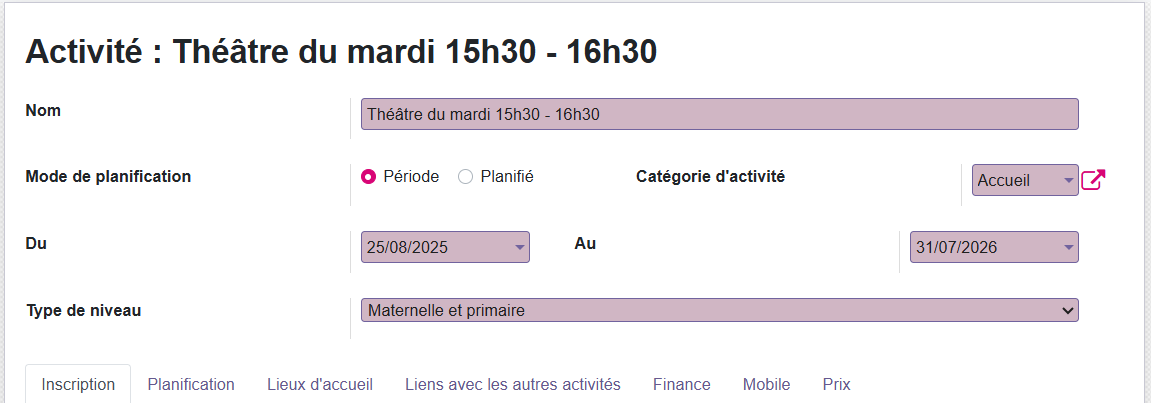
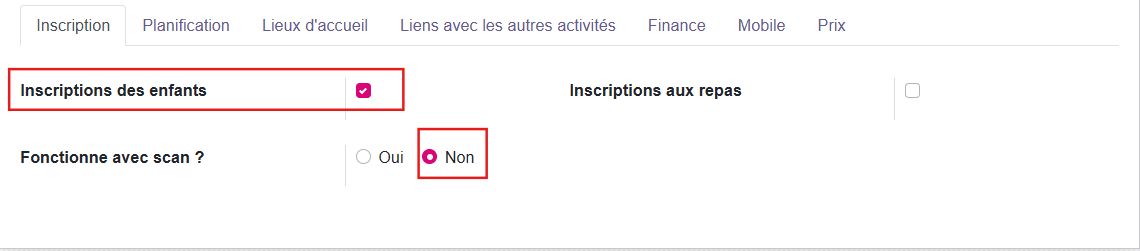
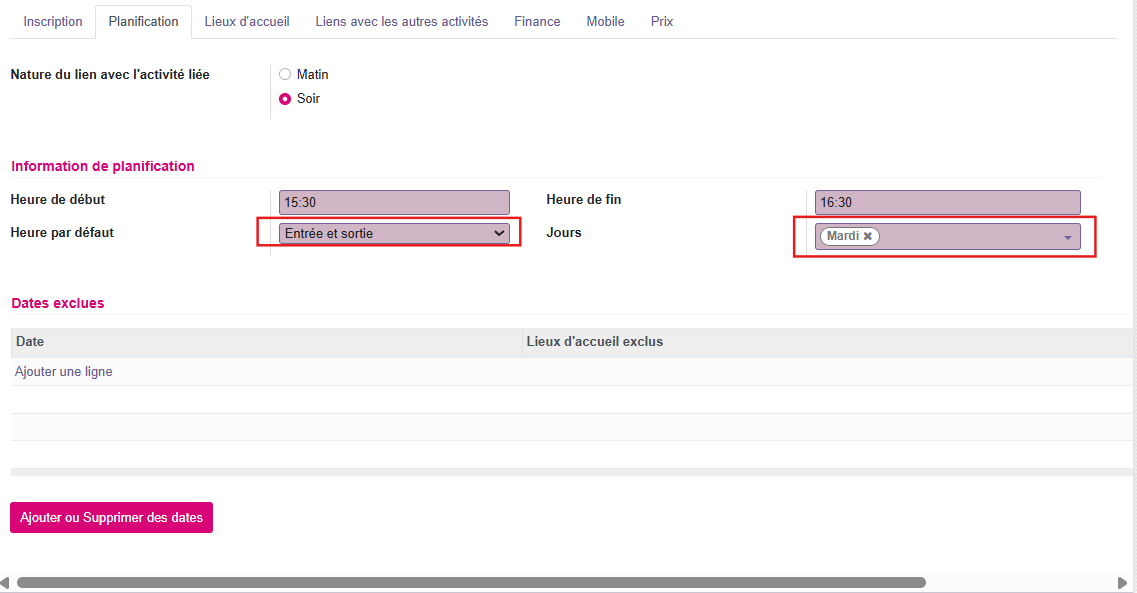
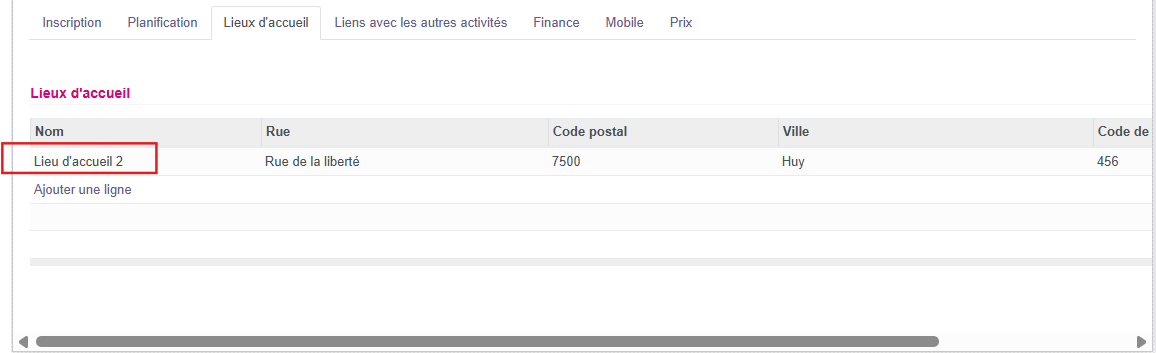
Pour mes accueillantes, comment cela va se réaliser. Voici un shéma qui vous explique les actions que les accueillantes devront réaliser.
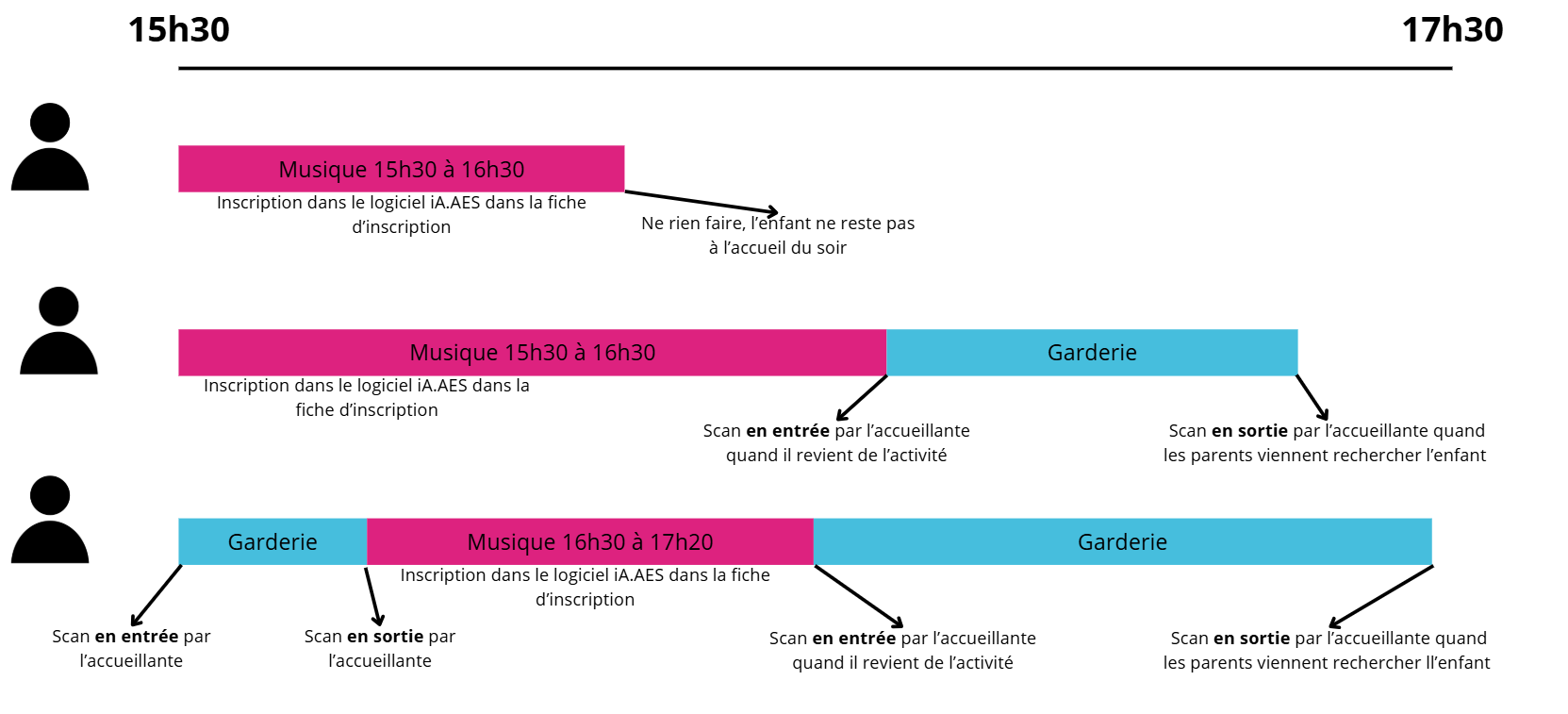
Modification d’une activité#
Vouspouvez à tout moment modifier une activité.
Toutefois, en cas de modification sur une activité, n’oubliez pas de passer par l’assistant vérifier les journée pour attribuer les modifications aux présences qui auraient déjà été vérifiée par le programme.
exemple
j’ai des présences par gsm du 01/10/2024 au 12/01/2024,
je modifie le 13 octobre le prix de l’activité, le temps de présence ou autres ( toute modification qui pourraient avoir une influence sur la facturation, les chiffres ONE,les attestations fiscales des parents) qui doit être actif à partir du 03 octobre
Je vais utiliser l’assistant vérifier les journées en choisissant l’option “réiniltialisée et vérifier” et les 3 statut proposés.
De même, en fonction de vos besoins, il est préférable de dupliquer une activité que de la modifer. Exemple : - J’allonge la date de validité = modification d’activité. - Je change de prix = modifier le prix et garder l’activité. - L’heure de garderie passe de 8h00 à 7h30 et j’ai un prix à la minute/quart d’heure = je duplique l’activité et j’archive l’ancienne après avoir fait mes factures. - L’heure de garderie passe de 8h00 à 7h30 et j’ai un prix globale (15 ou 30 min c’est 1h) = je modifie l’activité
En gros, dès que la modification de l’activité peut avoir une influence sur les anciennes factures et sur le prix, je duplique ou recrée une activité.
Désarchiver une activité#
Pour réactiver une activité précédemment archivée, suivez les étapes ci-dessous :
Dans le menu des activités, utilisez les filtres personnalisés :
Cliquez sur Filtrer en haut de la vue.
Choisissez Ajouter un filtre personnalisé.
Sélectionnez le champ Actif
Choisissez la condition est Faux
Vous verrez alors la liste complète des activités archivées.
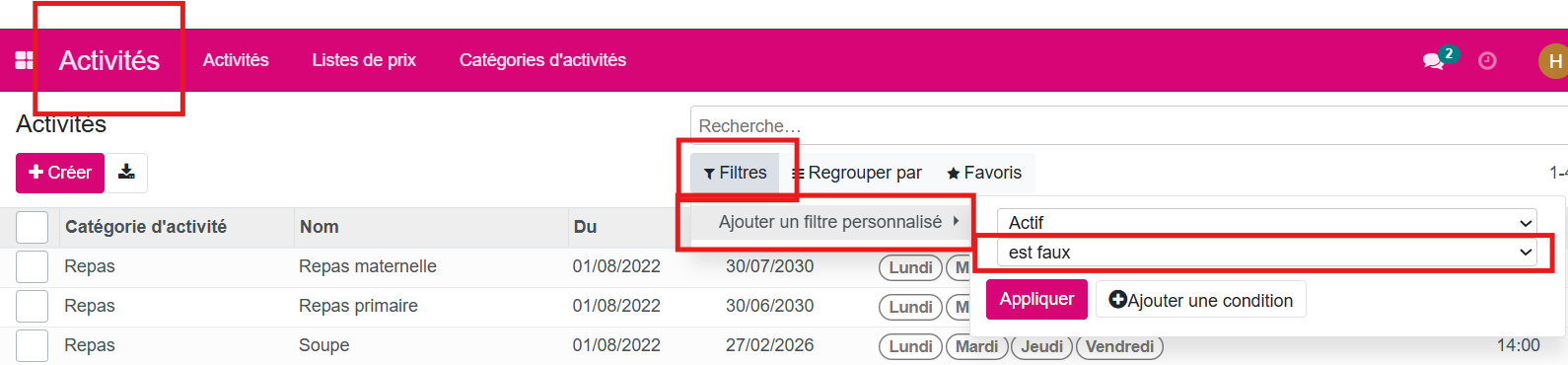
Sélectionnez l’activité à désarchiver.
Une fois l’activité sélectionnée, le bouton Action apparaîtra en haut de la page.
Cliquez sur Action → Désarchiver pour la rendre à nouveau active.